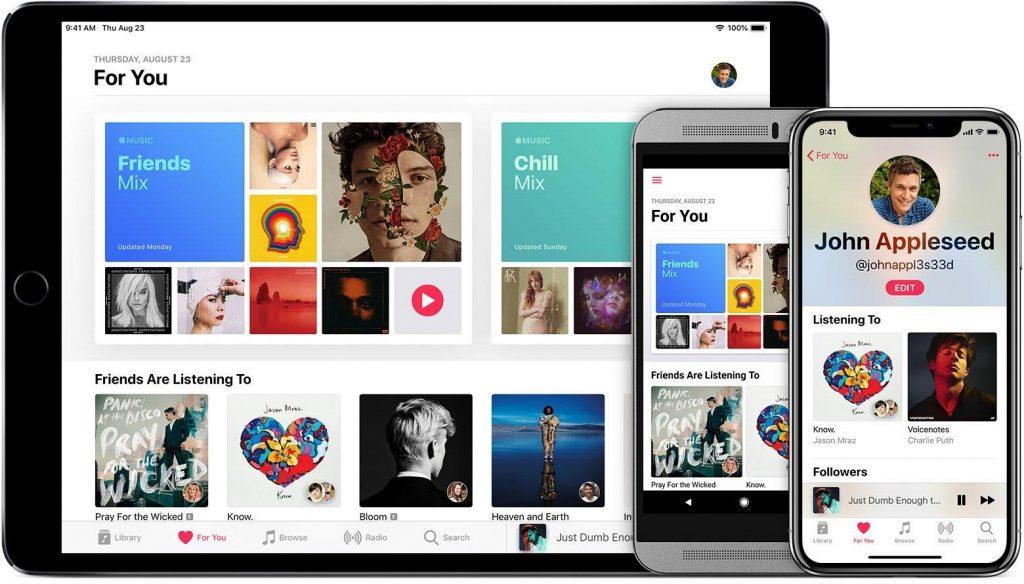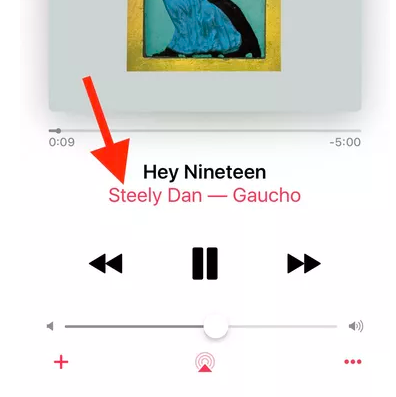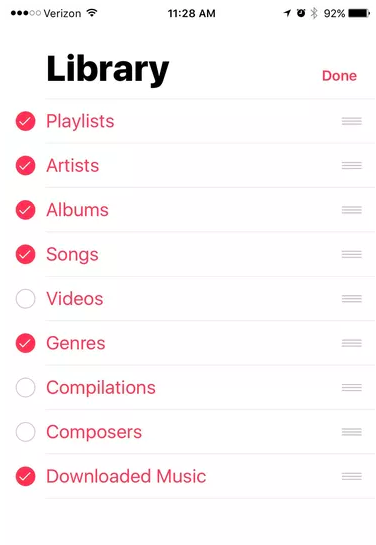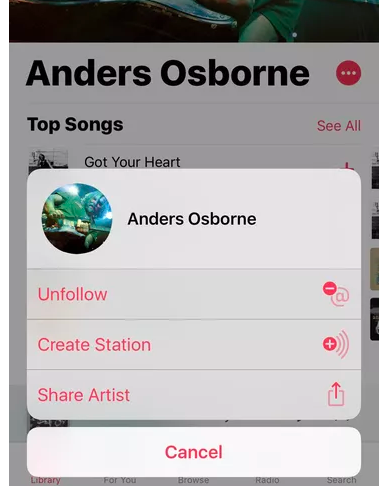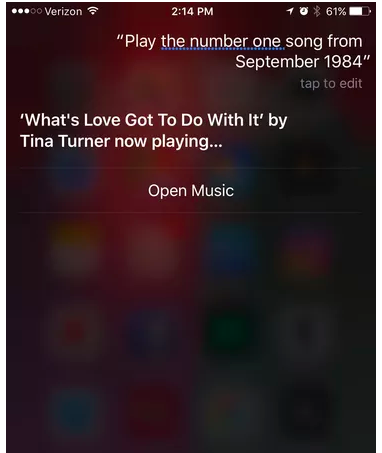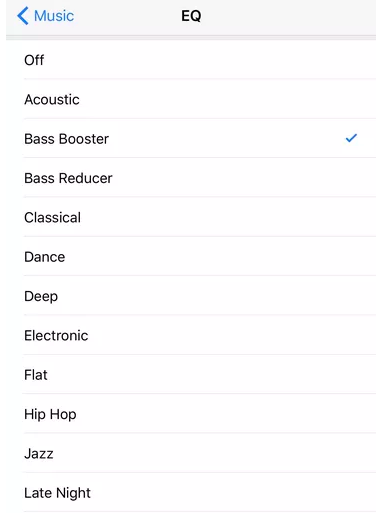Reći da je Apple kvintesencija savršenstva još uvijek bi bilo podcjenjivanje. Bez obzira koji proizvod ili uslugu Apple nudi, isklesan je s najvećom izvrsnošću uzimajući u obzir najnovija tehnološka dostignuća. Apple Music jedna je takva usluga koja je naš stalni izvor glazbe svih ovih godina. Možda imamo razne aplikacije trećih strana instalirane na našem iPhoneu, ali Apple Music je tamo gdje nam je srce.
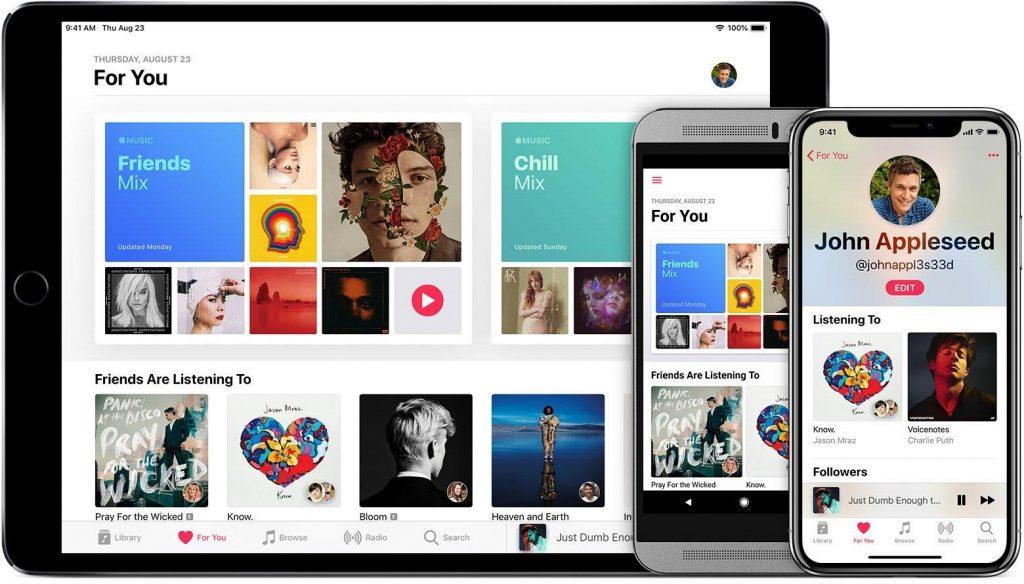
Evo nekoliko Apple Music savjeta i trikova za koje možda niste znali. (još)
Istražimo nekoliko skrivenih značajki aplikacije Apple Music kako bismo vaše iskustvo slušanja glazbe učinili ljuljavim i snažnijim.
1. Naziv albuma za brzi pristup
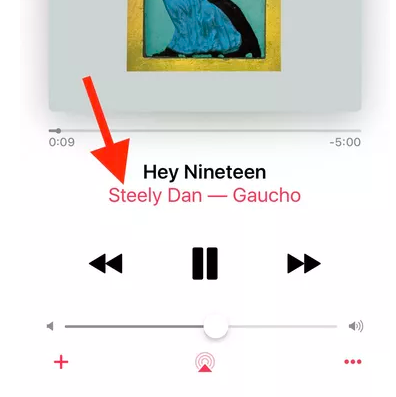
Kad god slušate bilo koji zvučni zapis na Apple Musicu, i ako želite brzo saznati naziv albuma, to možete učiniti putem zaslona Now Playing. Mnogi od nas nisu svjesni ovog korisnog haka, ali zapravo možete pristupiti cijelom albumu s ploče Sada svira. Vidjet ćete naziv albuma odmah ispod naslova pjesme koja se trenutno reproducira. Jednostavno dodirnite naziv albuma da biste pristupili svim pjesmama s tog albuma samo jednim dodirom.
Vidi također:-
Kako se dočepati glazbenih videa... Apple Music više nije samo usluga slušanja, već vam nudi puno više. Apple Music omogućuje...
2. Prilagodite knjižnicu
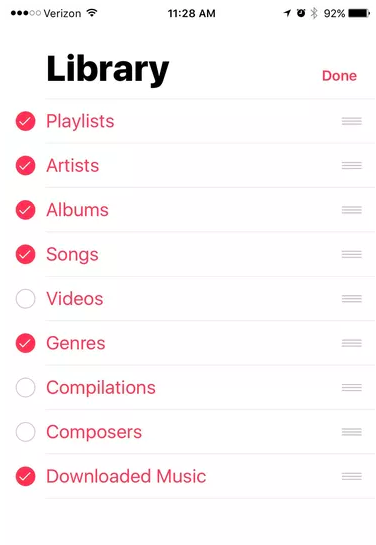
Da, svi smo skloni postati velike lijene glave kada je u pitanju bilo kakva podešavanja u postavkama. Pa, prilagođavanje vaše Apple glazbene biblioteke potrajat će samo nekoliko sekundi, ali će drastično poboljšati vaše iskustvo slušanja glazbe. Kada pokrenete Apple glazbu, postoji nekoliko naslova koje vidite na zaslonu kao što su pjesme, album, izvođači i tako dalje. Ako želite prilagoditi ovaj popis, dodirnite opciju "Uredi" u gornjem desnom kutu i odaberite koje stavke želite zadržati ili ukloniti s popisa.
3. Maksimalno iskoristite 3D geste
Ako posjedujete iPhone s 3D dodirom, trebali biste ga ispravno koristiti na Apple Musicu. Na primjer, ako snažno pritisnete naslov pjesme dok ste u aplikaciji, ona vam može ponuditi brze opcije poput "Izbriši s popisa za reprodukciju, dodaj na popis za reprodukciju" i tako dalje. Također, dok ste u Appleovoj glazbenoj biblioteci, pjesme možete izravno staviti u red čekanja "Play Next" samo jednim dodirom.
4. Igraj kasnije

Većina nas ima zajednički dojam o značajci "Play Later" na Apple glazbi. Kada dodirnete opciju “Play Later” pretpostavljamo da će se reproducirati odmah nakon pjesme “Play Next”, ali to ne funkcionira. Opcija "Reproduciraj kasnije" na Apple glazbi dodat će taj zvučni zapis na dno vašeg reda čekanja pjesama, tako da sljedeći put ovu opciju možete koristiti mudro.
Vidi također:-
Kako stvoriti Apple Music profil s iOS-om... Naučite kako stvoriti Apple Music profil i podijeliti svoje popise pjesama s prijateljima u nekoliko dodira.
5. Stvorite radio stanice
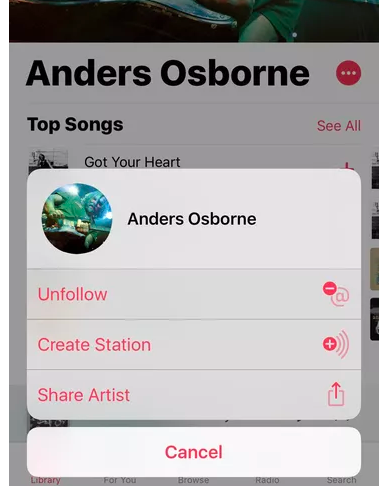
Apple Music je puna raznih skrivenih značajki koje nas mogu iznenaditi. Na primjer, Apple Music ponekad može djelovati i kao Pandora i može vam omogućiti stvaranje radijskih postaja. Da, tako je! U odjeljku "Radio" aplikacije Apple Music ako snažno dodirnete bilo koji naziv pjesme, odaberite opciju "Create Station" iz kontekstualnog izbornika. Na taj način možete imati svoj miks koji uključuje sve vaše omiljene pjesme i izvođače.
6. Promiješaj i ponovi
Jeste li se ikada zapitali gdje su skrivene opcije Shuffle i Repeat na Apple Musicu. Pa, uvijek su ti bili pred očima. Sve što trebate učiniti je jednostavno pomaknuti zaslon prema gore od prozora "Sad se igra".
7. Iskoristite Sirijevu pomoć
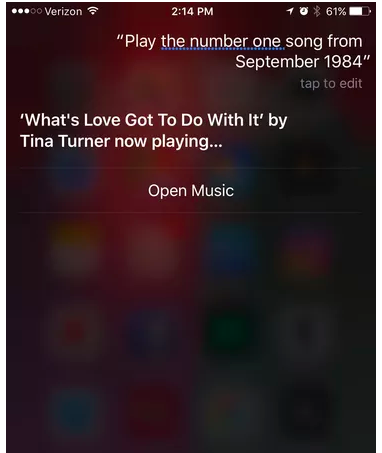
Kako biste svoje Apple glazbeno iskustvo učinili ugodnijim, možete se poslužiti DJ Siri. Jednostavno zamolite Siri da pusti bilo koju pjesmu, bilo koji album i ona vam može ponuditi hrpu naprednih rezultata koje možete izabrati. A ako vam se sviđa bilo koja pjesma, možete reći "Siri, pusti sve pjesme s ovog albuma" i ona će je dodati u vaš Apple glazbeni red.
8. Pametno koristite filtere pretraživanja
Kada tražite bilo koji zvučni zapis u aplikaciji Apple music, u osnovi dobivate dvije opcije, jedna je Apple glazba, a druga je "Vaša knjižnica". Dakle, sljedeći put, kada tražite bilo koji određeni zvučni zapis, jednostavno se usmjerite na cilj pretraživanja odabirom opcije Vaša knjižnica za brže rezultate pretraživanja.
9. Odaberite EQ profil
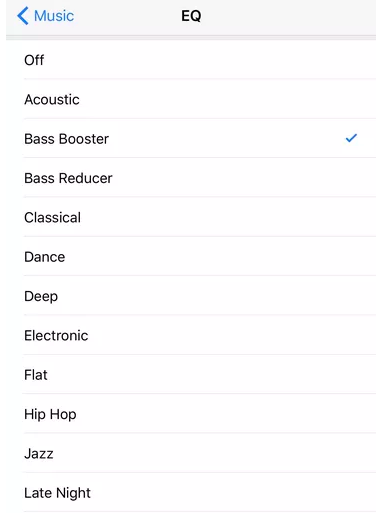
Ako ste ljubitelj glazbe kojemu je svaki ritam bitan, onda je preporučljivo odabrati EQ profil prema vašim željama slušanja glazbe. Idite na Postavke> Glazba> EQ i ovdje možete odabrati svoj EQ profil prema svom glazbenom ukusu.
Bilo je nekoliko Apple Music savjeta i trikova koji će zasigurno poboljšati vaše iskustvo slušanja glazbe na iOS-u.